如何在Word中绘制太极图案?
1、在Word中插入圆形(使用自选图形工具),并设置圆的直径为8厘米(红圈处),设置无填充色,黑色实线边框,如图。

2、插入一条直线,并利用这条线将圆等分为两部分。这条直线将作为辅助线,所以,要求不是很高的情况下,这条线也可以不要。
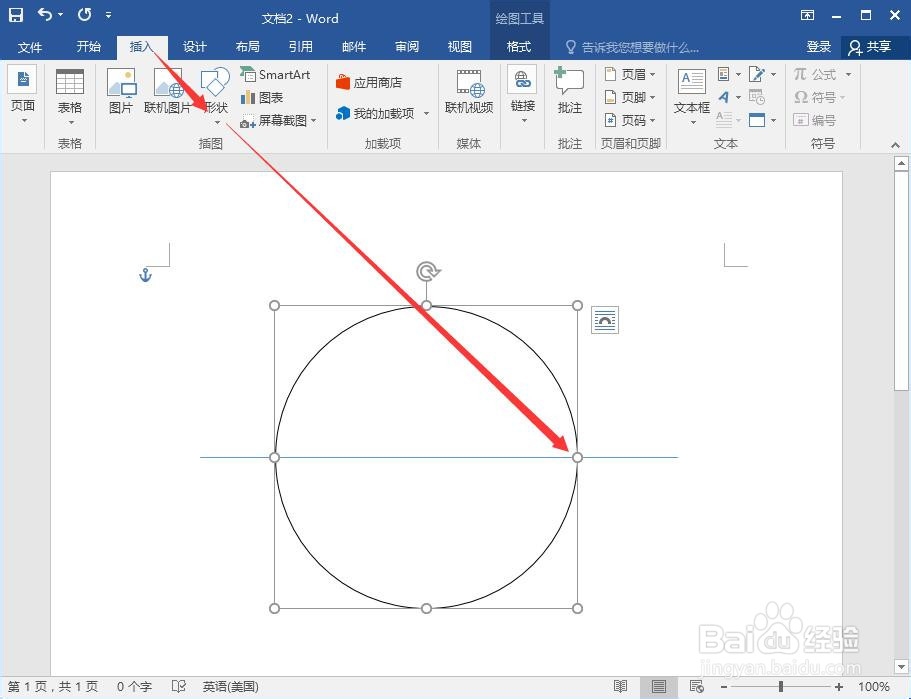
3、在自选图形中选择饼形,如图所示。
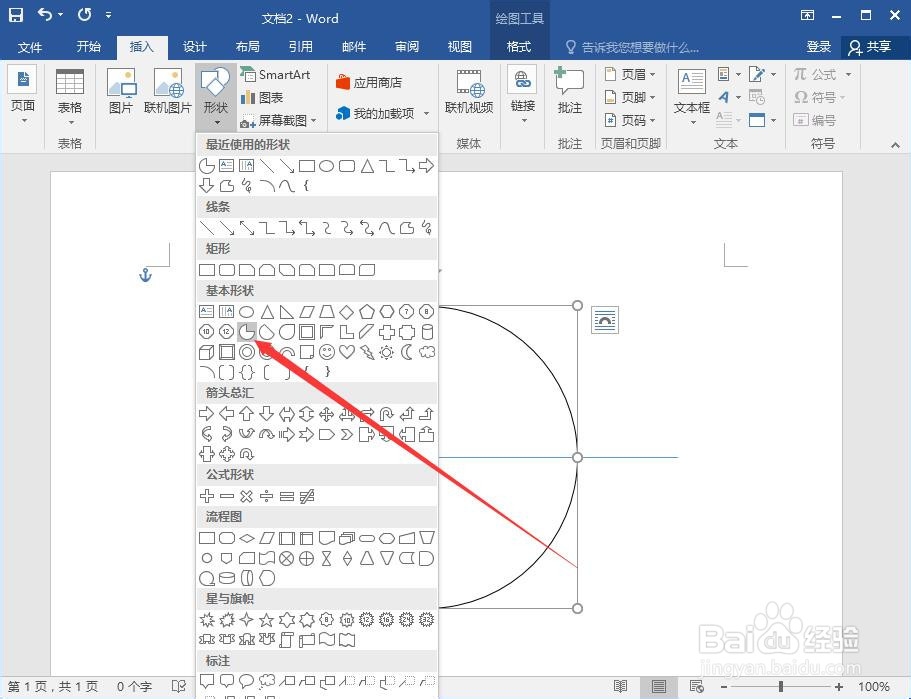
4、绘制出饼形,并设置直径为8厘米,纯黑色填充,无边框线。
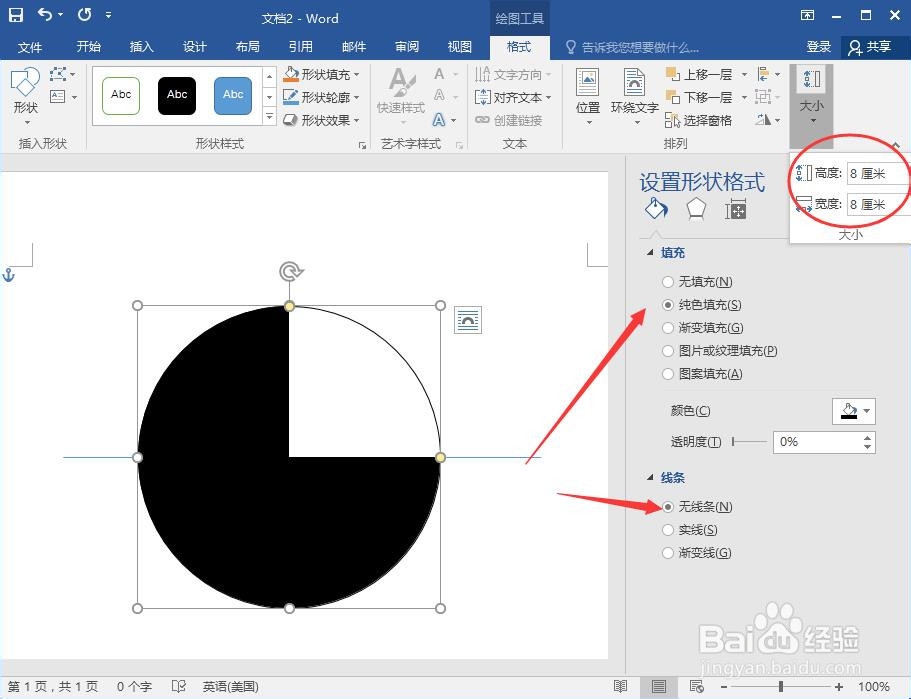
5、拖动饼形的控制点至直线辅助线,形成一个半圆,如图。
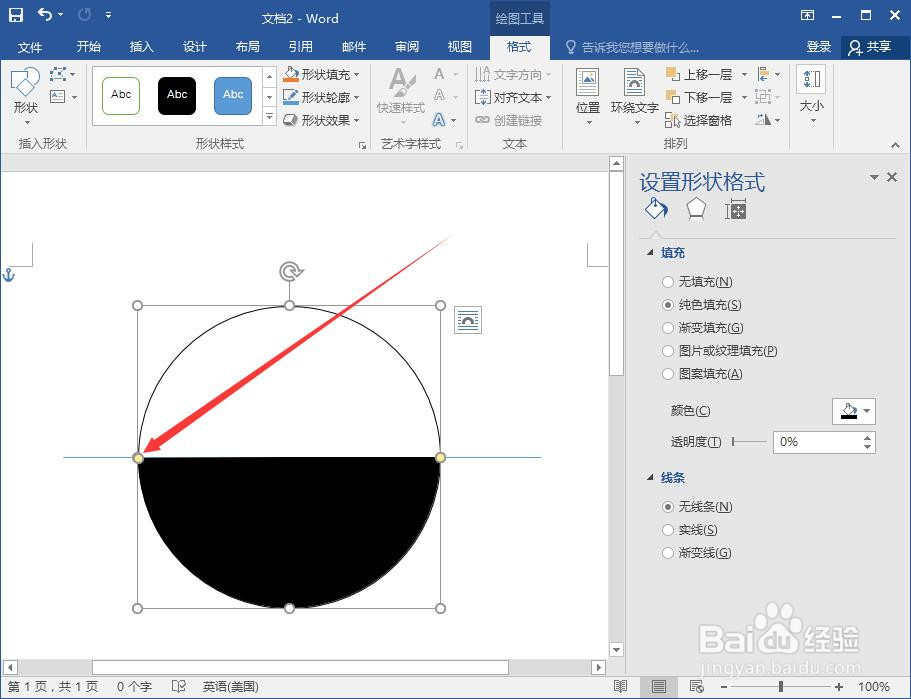
6、插入一个直径为4厘米的圆形,纯黑色填充,无边框线,如图。
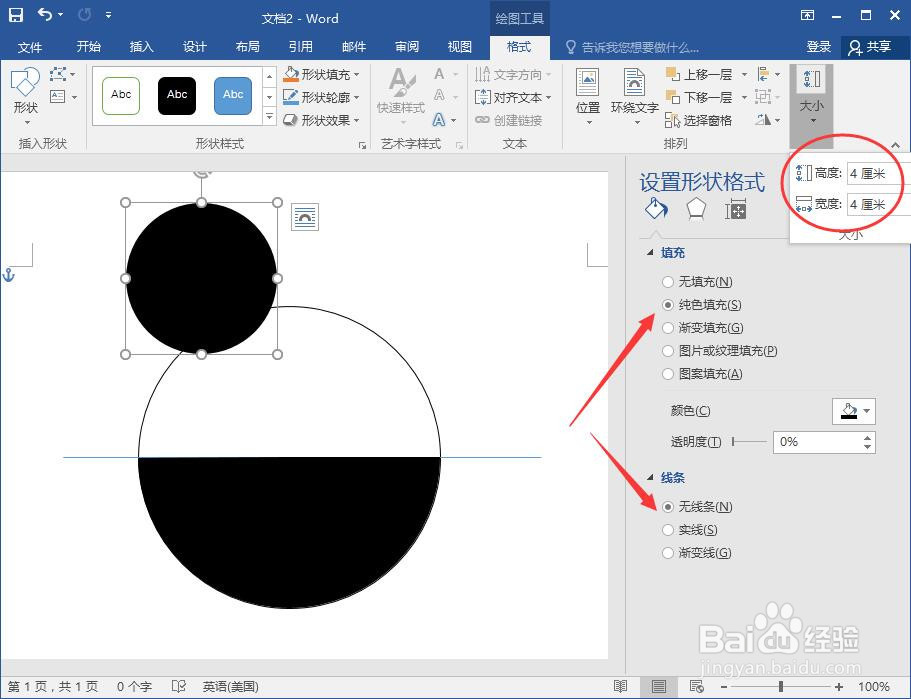
7、拖动这个小圆形到如图所示位置,注意箭头所示的点和直线重合,如图所示。
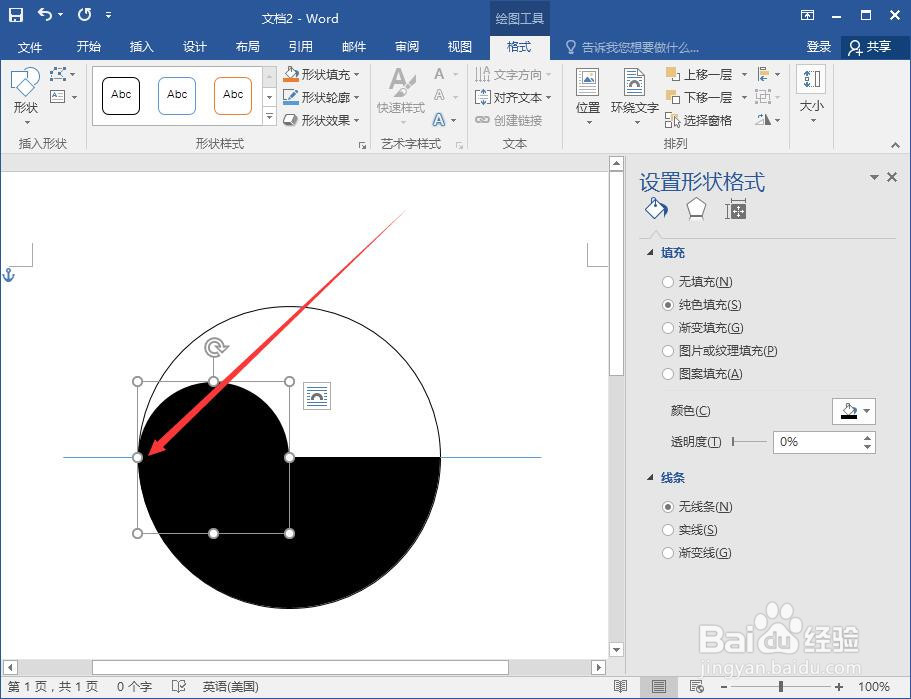
8、复制这个小圆形,并设置纯白色填充,移动到合适的位置,如图。
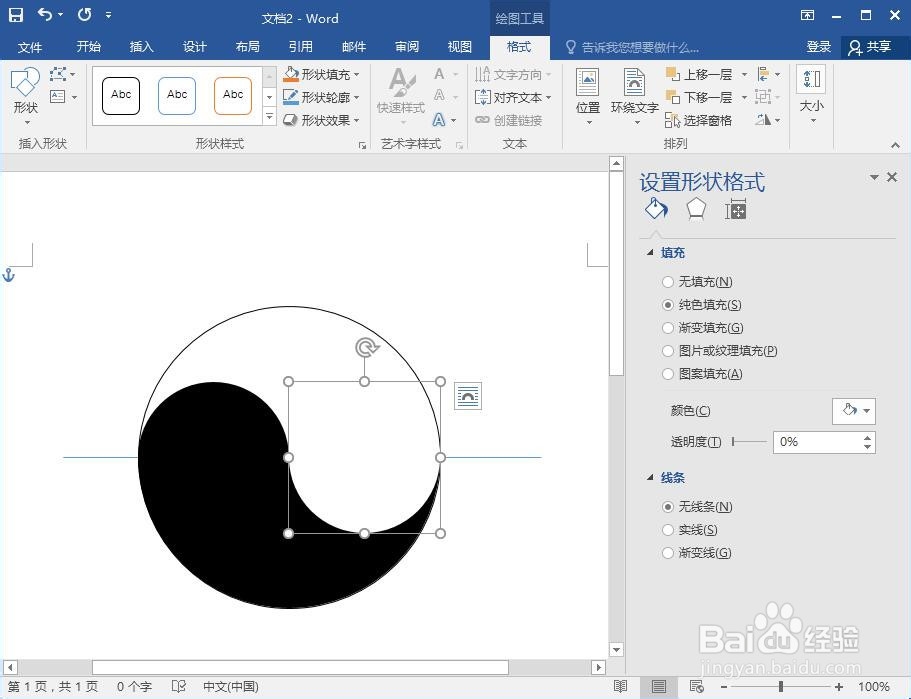
9、再插入一个直径是2厘米的圆,并设置填充和边框,如图。
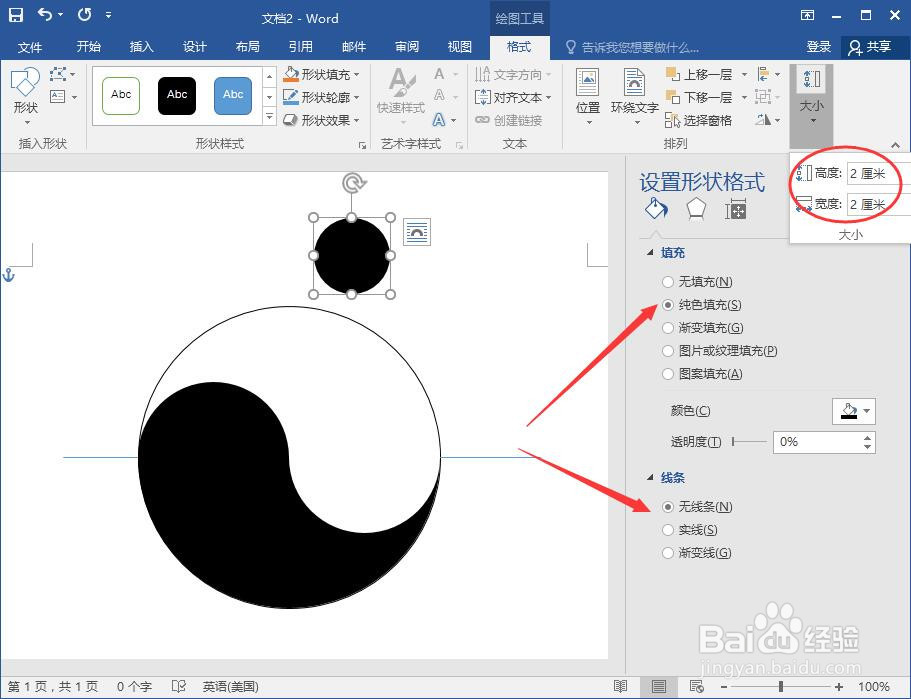
10、移动黑色的圆到合适的位置,并复制一个,设置填充为白色,移动到合适位置,这样就大功告成了!
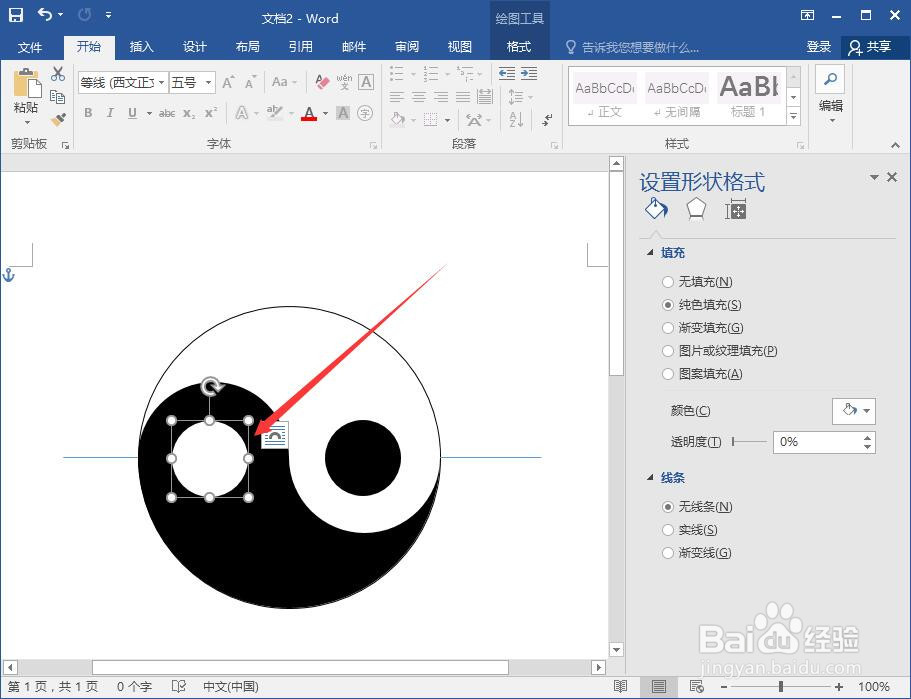

声明:本网站引用、摘录或转载内容仅供网站访问者交流或参考,不代表本站立场,如存在版权或非法内容,请联系站长删除,联系邮箱:site.kefu@qq.com。
阅读量:124
阅读量:106
阅读量:56
阅读量:164
阅读量:94